動画サービスやオンラインゲーム、テレワークなどの普及により、生活においてより一層必需品となっているインターネット回線。
そんな生活にとって欠かせないインターネットが突然遅くなってしまうと非常にストレスを抱えるでしょう。
本記事では通信速度が遅くなってしまった際にすぐできる対処法や、対策すべきイロハを専門家が解説します。
もし通信不調の原因が契約先のプロバイダやサーバーであった際、契約先での対処がなかなか進まない場合は、インターネット回線の切り替えをオススメします。
契約先の違約金などもキャッシュバックしてくれるインターネット回線も数多くありますので、近年切り替えに対するハードルは低くなっていますよ。
ストレスなくインターネットを利用する際に必要な速度の目安は?
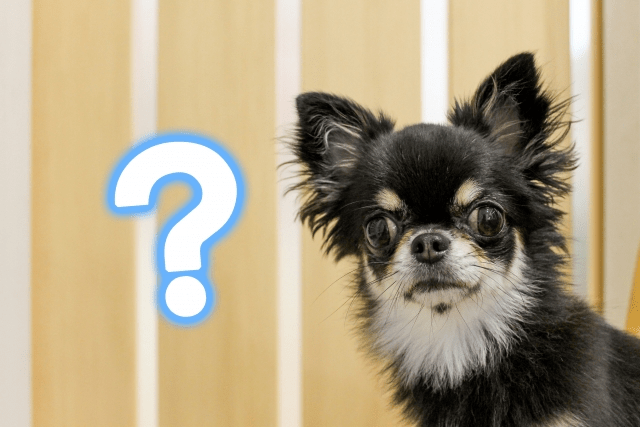
例えば光回線だと多くの回線が最大速度1Gbps(1000Mbps)ですが、あくまで最大速度になるので、自分が現在どの程度速度が出ているのか調べることができます。
速度を計測するツールはいくつかありますが、「Fast.com」では無料で簡単に速度計測が行えます。
計測方法は、利用しているインターネット回線を接続した状態で「Fast.com」へアクセスするだけです。
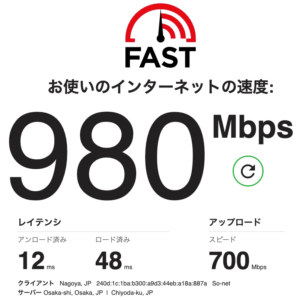
上記の画像は筆者が実際に測定した結果ですが、一般的にどの程度数値が出ていれば支障なく利用ができるのでしょうか?
各数値について下記の画像でわかりやすく解説されているので引用します。
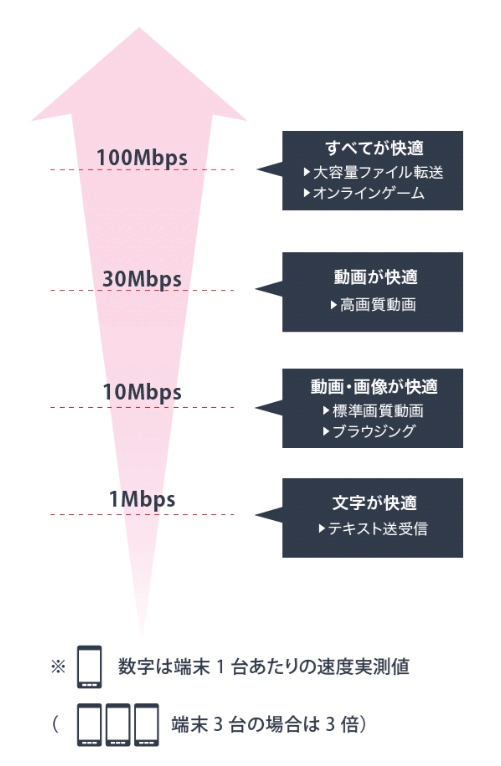
また、最近流行っているオンラインゲームをする上で重要になるのが「Ping値」です。

「Ping値」とはインターネットの応答速度を表します。
わかりやすく例えると、ロールプレイングゲームなどで、十字キーの上ボタンを押してから、画面上のキャラクターが前に進むまでの応答速度のことです。
特にPing値が重要になるFPSゲームのPing値は20ms以下が快適に遊べる目安です。
通信速度が遅い、改善に向けた4つの対処法
LANケーブル、ルーターの変更
LANケーブルにはカテゴリーによって対応できる最大通信速度が異なります。
まずは今使用しているLANケーブルについて確認してみましょう。カテゴリーはLANケーブルに直接記載されてあるので確認してみてください。

| LANケーブルのカテゴリー | 対応速度 | おすすめ度 |
| CAT5 | 100Mbps | △ 通信速度が低下 |
| CAT5e | 1Gbps | ○ 利用可 |
| CAT6 | 1Gbps | ○ 利用可 |
| CAT6A | 10Gbps | ◎ おすすめ |
| CAT7 | 10Gbps | △ 過剰性能 |
| CAT7A | 10Gbps | △ 過剰性能 |
| CAT8 | 40Gbps | △ 過剰性能 |
上記の表では下に行くにつれて新しいカテゴリーになっています。
現状ではCAT6Aのカテゴリーがおすすめです。
CAT6Aよりも新しいCAT7/7A/8はシールド内部に電気が溜まり、ノイズの原因となり通信に悪影響を及ぼす可能性がある為、規格不適合と指摘されています。
また、無線LANの規格も確認してください。無線LANの規格にはa、b、g、n、ac、ad、axという種類があります。
この中で速度の期待値が一番高く、混信が少ないとされている規格はaxです。
筆者おすすめのax規格に対応した無線ルーターを下記にピックアップしますので、参考にしてみてください。
Wi-Fiの周波数を使い分ける

一般的な無線ルーターは5GHz帯と2.4GHz帯の2種類の帯域に対応しています。
速度が遅いと感じたら、Wi-Fiの周波帯を適正に使うことで、速度が改善する可能性があります。
2.4GHz帯の特徴
- 壁や床などの障害物に強く、電波が遠く範囲が広い
- 無線ルーター以外の家電製品にも多く使用されている通信帯域のため、混信して不安定になりがち
5GHz帯の特徴
- 2.4GHz帯よりも高速な通信が期待できる
- 通信速度が安定しやすく、電化製品などの電波の干渉を受けづらい
- 壁や床などの障害物に弱く、電波の届く範囲が狭い
2つの周波帯の特徴は上記の通りです。
もう少し簡単にいうと、5GHz帯の方が2.4GHz帯より速度が速いが電波の届くが距離が狭いという特徴です。
もし無線ルーターから近い距離で利用する場合は、帯域を5GHzで利用すると良いでしょう。
逆に無線ルータから遠い距離で利用をするのに5GHz帯で利用している場合は、2.4GHzに変更すると良いでしょう。
通信機器を再起動する

ホームゲートウェイ/ONUや、無線ルーターなどの通信機器を再起動することによって、通信速度が改善することがあります。
ホームゲートウェイ/ONUの再起動の手順は以下の通りです。
- ホームゲートウェイ/ONUとそれに繋がっている機器全ての電源を切る
- 10〜15分程時間を置く
- 電源を切った機器の電源を入れる
- 各ランプの点灯を確認する
インターネットが遅い、繋がらなくなった際の応急処置になります。この作業をすることで通信速度は改善する場合があるので試してみましょう。
IPv6で接続する
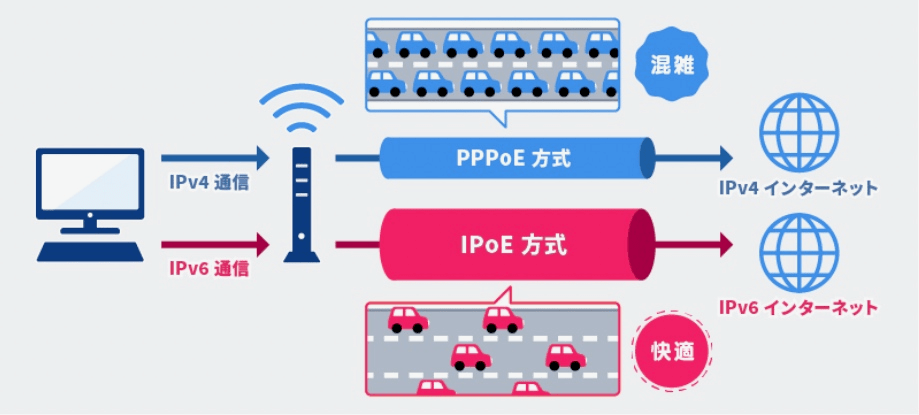
IPv6とは
「Internet Protocol Version 6」の略称で、次世代通信規格の接続方式のことです。
従来の接続方式は「IPv4」が一般的でしたが、インターネットが急激に普及したことによりIPv6が開発されました。
わかりやすく別のものに例えると、上記の画像のように道路がインターネット通信網、車を利用者として考えてみてください。
交通量が増えることによって渋滞が頻繁に起こるようになったので、車線数の多い道路を設置したというイメージです。
近年はIPv6の接続方式に対応しているサービスが増えていますが、中にはIPv6に対応しておらず、IPv4のみの接続方式を採用しているインターネット回線もあります。
全国的に利用者の多い大手インターネット回線の IPv6対応の有無は以下の通りです。
※ソフトバンク光のIPv6有料オプションは、ソフトバンク・ワイモバイルスマホのセット割引の適用に必要な「おうち割光セット」に含まれているので、ソフトバンク・ワイモバイルユーザーであればIPv6のオプション料金は実質的にはかからないことになります。
それでも改善しない場合は?
上記を実施しても状況が解決しない場合は、以下の方法を試してみてください。
ここまで実施して改善しないのであれば、大元の回線やプロバイダの原因が考えられるので、契約先に問い合わせてみましょう。
それでもどうしようもない場合は他社のインターネット回線に切り替えを検討するのも良いでしょう。
現在の契約先の解約金がネックになっているのであれば、ソフトバンク光![]() やauひかり
やauひかり![]() 、ドコモ光
、ドコモ光![]() やNURO光
やNURO光などでは、解約金や工事費残債を返金してくれますよ!
オススメの乗り換え先5選!
通信速度に困っている際の乗り換え先の選び方としては前提として下記の条件を基準にすると良いでしょう。
| サービス | 月額料金 | キャンペーン | Ipv6対応 | 詳細 |
GMOとくとくBB光 | 戸建:4,928円 マンション:3,883円 | ・他社解約金や工事費残債を 一律2万円キャッシュバック ・高性能無線ルーター 無料レンタル | 無料 | |
NURO光 | 戸建:5,200円 マンション:2,750円 | ・他社解約金や工事費残債を 最大2万円までキャッシュバック ・45,000円キャッシュバック | 無料 | |
ドコモ光 | 戸建:5,720円 マンション:4,400円 | ・ ・高性能無線ルーター 無料レンタル | 無料 | |
ソフトバンク光 | 戸建:5,720円 マンション:4,180円 | ・他社解約金や工事費残債を 最大10万円までキャッシュバック ・37,000円キャッシュバック | ※有料オプション にて対応 | |
auひかり | 戸建:5,610円 マンション:4,180円 | ・他社解約金や工事費残債を 最大65,000円還元 ・最大52,000円キャッシュバック | 無料 |
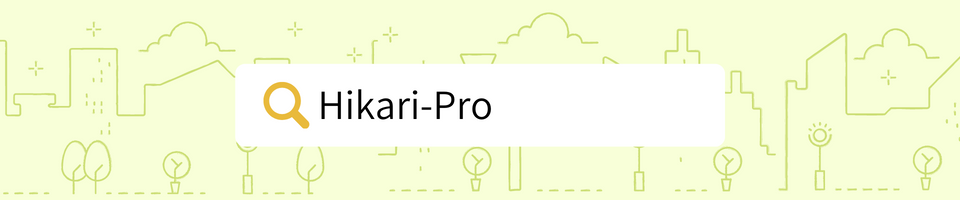
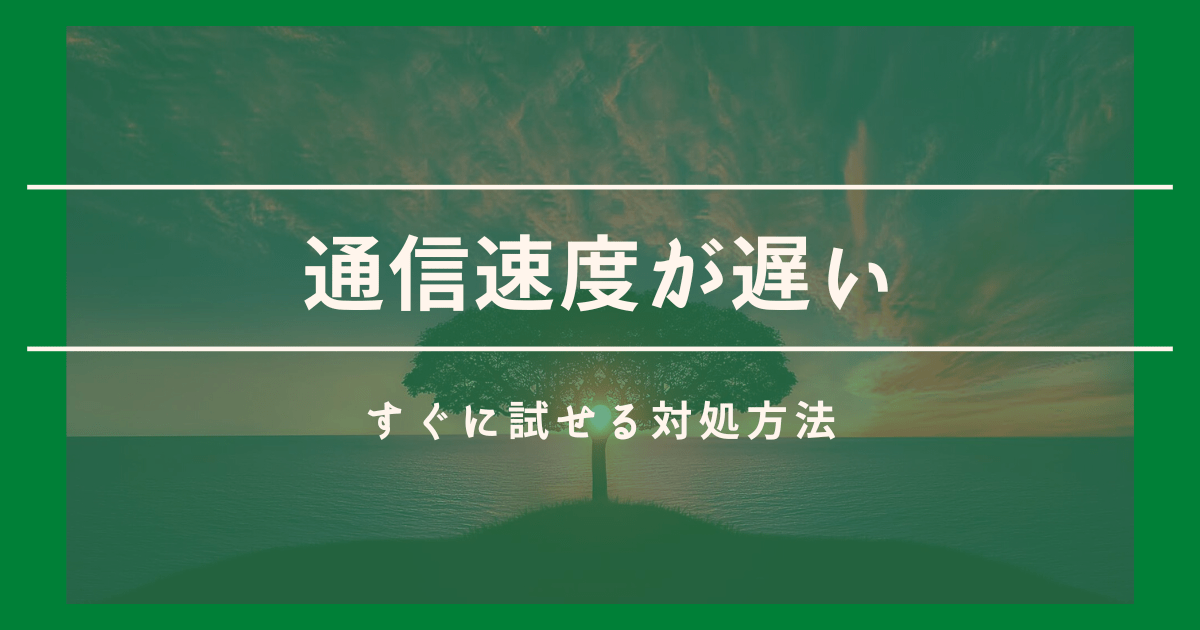


コメント